Fast Startup (Khởi động nhanh) trên Windows được thiết kế để rút ngắn thời gian khởi động máy tính. Bằng cách đưa máy tính vào trạng thái gần giống ngủ đông và lưu trạng thái hệ thống vào ổ đĩa, lần khởi động tiếp theo sẽ nhanh hơn so với việc khởi động nguội (cold boot). Mặc dù không lưu các chương trình và tiến trình đang mở như chế độ ngủ đông thực sự, tính năng này vẫn mang lại một số lợi ích nhất định. Tuy nhiên, Fast Startup thường chỉ tiết kiệm được một chút thời gian nhưng lại tiềm ẩn nhiều hành vi kỳ lạ, gây ra các vấn đề không mong muốn cho hệ thống Windows. Đối với người dùng đang sử dụng Windows trên các ổ SSD hiện đại, việc tắt Fast Startup có thể được thực hiện an toàn. Bạn chỉ nên cân nhắc bật lại tính năng này nếu thực sự nhận thấy thời gian khởi động máy tính của mình bị chậm đi đáng kể.
Bỏ qua quy trình tắt máy truyền thống không lý tưởng
Máy tính cũng cần được “nghỉ ngơi” đúng cách
Bạn có thể không tắt máy tính thường xuyên như trước đây, mà chủ yếu dựa vào chế độ ngủ (sleep) hoặc ngủ đông (hibernate). Tuy nhiên, một quy trình tắt máy truyền thống vẫn có những vai trò quan trọng của nó. Các linh kiện phần cứng của máy tính cần được trải qua chu trình cấp nguồn (power cycling) đúng cách sau một thời gian hoạt động, và Fast Startup bỏ qua quá trình này. Bên cạnh đó, tính năng này cũng ngăn chặn việc làm mới các tiến trình nền, đặt lại dịch vụ Windows và khắc phục nhiều vấn đề ngẫu nhiên khác mà một quy trình tắt máy hoặc khởi động lại đầy đủ có thể xử lý.
Khi Fast Startup được bật, việc tắt hệ thống của bạn sẽ bỏ qua quá trình bảo trì và dọn dẹp định kỳ mà một lần khởi động nguội (cold shutdown) thực hiện. Bạn có thể không nhận thấy bất kỳ nhược điểm nào ngay lập tức, nhưng theo thời gian, hệ thống của bạn sẽ dần bộc lộ các dấu hiệu. Nếu ổ SSD của bạn đủ nhanh để khởi động hệ thống một cách chóng vánh, việc tắt Fast Startup chắc chắn là lựa chọn tốt hơn, giúp duy trì sự ổn định và hiệu suất của máy tính.
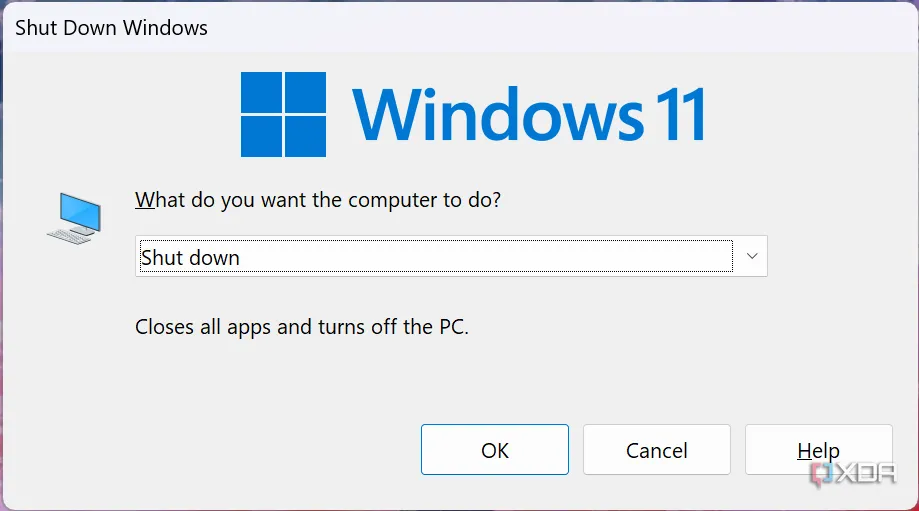 Menu Tắt máy Windows cho thấy các tùy chọn khởi động và tắt máy
Menu Tắt máy Windows cho thấy các tùy chọn khởi động và tắt máy
Cập nhật Windows có thể không hoạt động như mong muốn
Khó nhận ra Fast Startup là nguyên nhân
Nhiều bản cập nhật Windows yêu cầu một chu trình tắt máy và khởi động lại đầy đủ để có hiệu lực. Nếu không có Fast Startup, mọi thứ có thể diễn ra suôn sẻ, nhưng việc bật tính năng này có thể làm gián đoạn quá trình cài đặt cập nhật một cách chính xác. Điều này có thể dẫn đến sự mất ổn định hệ thống, hành vi không giải thích được, và thiếu hụt các tính năng cũng như bản vá bảo mật quan trọng. Bạn thậm chí có thể không nhận ra rằng Fast Startup chính là thủ phạm, vì có thể bạn đã bật và quên nó từ lâu. Do đó, nếu bạn thường xuyên cập nhật Windows, tốt nhất là hãy giữ tính năng này ở trạng thái tắt.
Gây ra sự cố cho hệ thống Dual-boot
Tránh xa Fast Startup với Dual-boot
Đối với những người dùng đang chạy đồng thời Windows và Linux trên cùng một ổ đĩa, bạn nên tắt Fast Startup. Điều này là do việc tắt Windows thông qua Fast Startup mô phỏng một trạng thái gần giống ngủ đông và không giải phóng hoàn toàn phần cứng. Hệ điều hành còn lại, chẳng hạn như một bản phân phối Linux, sẽ không thể khởi động đúng cách – bạn có thể không khởi động được hoàn toàn, hoặc phát hiện các dịch vụ quan trọng như Wi-Fi hoặc Bluetooth không hoạt động. Trong một số trường hợp, nó thậm chí có thể dẫn đến hỏng hoặc mất dữ liệu, vì vậy hãy hoàn toàn tránh sử dụng Fast Startup trên các hệ thống dual-boot.
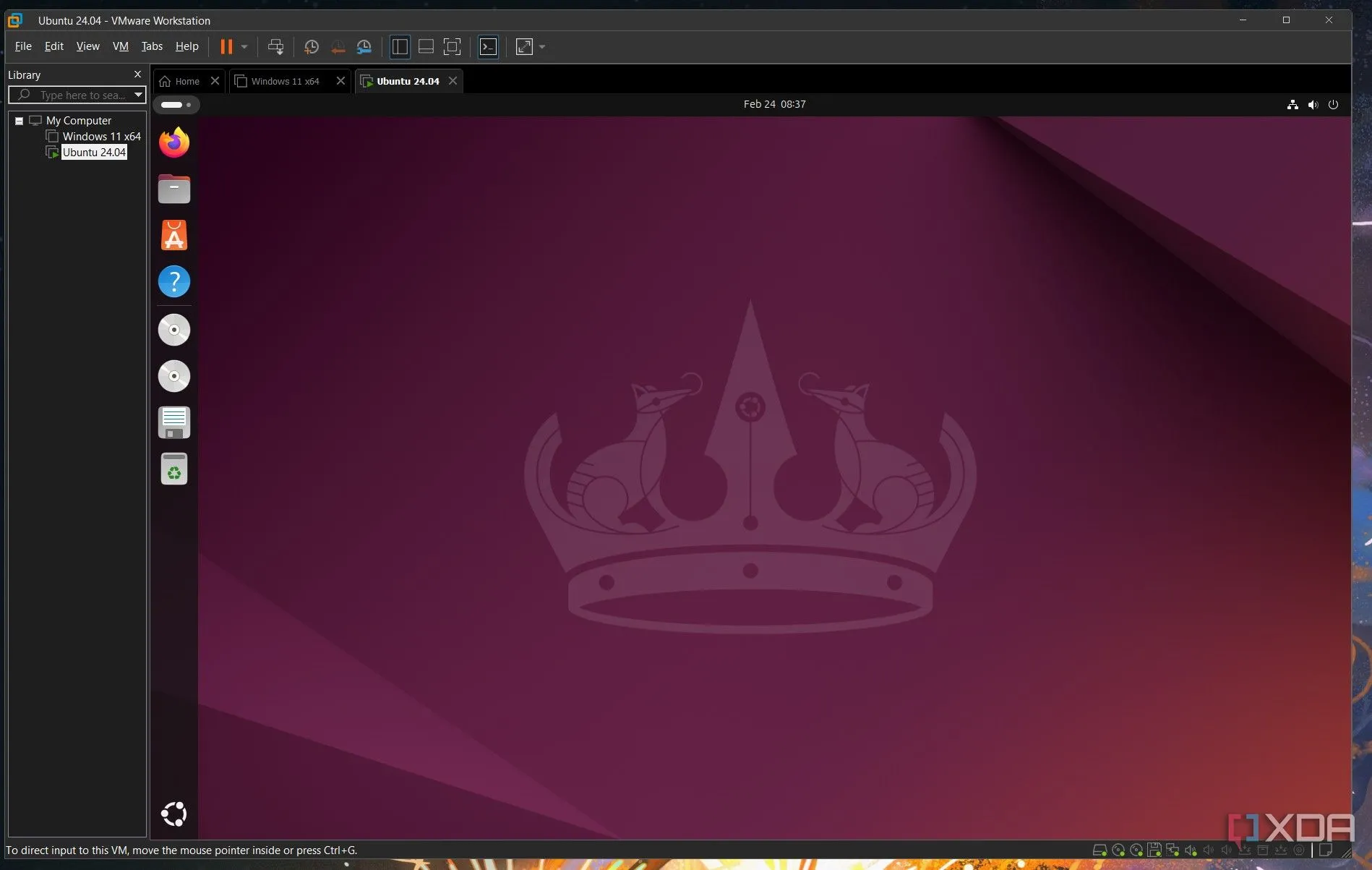 Màn hình VMWare Workstation Pro đang chạy hệ điều hành Ubuntu, minh họa hệ thống dual-boot Windows và Linux
Màn hình VMWare Workstation Pro đang chạy hệ điều hành Ubuntu, minh họa hệ thống dual-boot Windows và Linux
Lỗi “thức dậy từ chế độ ngủ” trở nên thường xuyên hơn
Kinh nghiệm thực tế cho thấy
Một khía cạnh khó chịu khác của Fast Startup có thể ảnh hưởng đến máy tính của bạn là thời gian “thức dậy” chậm hơn từ chế độ ngủ, mất kết nối mạng hoặc thời gian kết nối lại chậm, và các vấn đề bất thường với thiết bị ngoại vi như bộ điều khiển RGB không hoạt động. Mặc dù điều này có thể không ảnh hưởng đến tất cả mọi người, Fast Startup được biết là nguyên nhân gây ra những vấn đề này trên một số hệ thống, vì quá trình khởi tạo lại phần cứng đầy đủ đã bị bỏ qua. Ngược lại, một lần khởi động nguội (cold boot) sẽ đặt lại phần cứng của bạn và ngăn chặn những hành vi kỳ lạ như vậy.
 Cận cảnh card đồ họa GeForce RTX 3080 FE bên trong một máy tính gaming màu trắng, minh họa phần cứng có thể gặp lỗi do Fast Startup
Cận cảnh card đồ họa GeForce RTX 3080 FE bên trong một máy tính gaming màu trắng, minh họa phần cứng có thể gặp lỗi do Fast Startup
Máy tính dùng SSD hiện đại không cần Fast Startup
Lợi ích mà Fast Startup mang lại có thể quá nhỏ nhoi, và xét đến những vấn đề mà nó có thể gây ra cho máy tính của bạn, tốt nhất là bạn nên tắt tính năng này. Rất có thể bạn đang sở hữu một ổ SSD NVMe hiện đại trên hệ thống của mình, và bạn không cần thêm quá nhiều sự hỗ trợ nào để có một quá trình khởi động nhanh chóng. Nhiều người dùng thậm chí còn báo cáo thời gian khởi động chậm hơn khi bật Fast Startup, vì vậy bạn có thể thử nghiệm bằng cách bật và tắt tính năng này để xem điều gì phù hợp nhất với trải nghiệm sử dụng của mình.
Bạn đã từng gặp phải vấn đề nào với Fast Startup trên máy tính Windows của mình chưa? Hãy chia sẻ kinh nghiệm và ý kiến của bạn trong phần bình luận bên dưới để cộng đồng camnangcongnghe.net cùng tham khảo!